ENFIN ! Bon en fait, ça fait déjà quelques temps que c’est intégré, mais j’avais jamais pris le temps de regarder comment faire. En fait j’avais trouvé un moyen de le faire pour la session en cours, mais ça se remettait par défaut quand je relançais. Jusqu’à ce que je trouve l’autre manière de faire, qui elle, marche même après un redémarrage ! Donc : YOUHOU !! Enfin j’vais pouvoir retrouver mes raccourcis de navigation à la Maya (boouh, pas bien, je sais, mais bon, au boulot j’utilise tout le temps ce mode de navigation alors j’y suis habitué !)
Sans plus attendre, la version compilée de Blender 2.5 pour Windows !
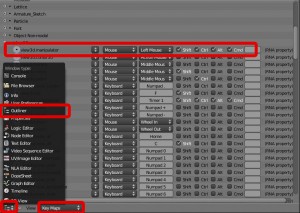 Et un mini tuto sur comment configurer vos raccourcis clavier et les sauvegarder définitivement. Dans une de vos fenêtre de travail, sélectionnez l’Outliner, puis la vue “Key Maps”. Vous avez ici une liste de tous les raccourcis configurable. Ici, j’ai pris pour exemple la section View3D (cliquer sur les signes + pour développer une section) Le premier champ de texte est important. Il faut le noter pour les raccourcis que l’on veut modifier ! La suite est assez facile à comprendre. Vous pouvez utiliser cette interface pour faire des tests rapides sur les différents raccourcis : ils seront bien appliqués à votre session, mais pas enregistrés lors d’un redémarrage.
Et un mini tuto sur comment configurer vos raccourcis clavier et les sauvegarder définitivement. Dans une de vos fenêtre de travail, sélectionnez l’Outliner, puis la vue “Key Maps”. Vous avez ici une liste de tous les raccourcis configurable. Ici, j’ai pris pour exemple la section View3D (cliquer sur les signes + pour développer une section) Le premier champ de texte est important. Il faut le noter pour les raccourcis que l’on veut modifier ! La suite est assez facile à comprendre. Vous pouvez utiliser cette interface pour faire des tests rapides sur les différents raccourcis : ils seront bien appliqués à votre session, mais pas enregistrés lors d’un redémarrage.
Vous pouvez cliquer sur les images pour les voir en plus grand. Les zones importantes sont entourées en rouge (oui, c’est TRES joli et de bon gout !)
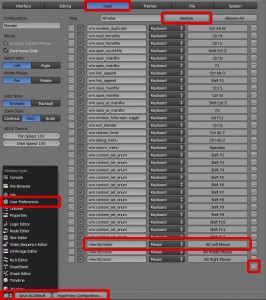 Une fois que vous avez fait vos tests, et que vous avez noté les noms des raccourcis que vous souhaitez modifier (par exemple pour moi, “view3d.zoom”, “view3d.rotate” et “view3d.move”, allez dans “User Preferences” puis “Input”. Cliquez ensuite sur “Edit” (qui est à l’endroit où se trouve “Restore” dans le screenshot ci-joint) et allez tout en bas. Vous avez un bouton + en bas à gauche. Cliquez dessus pour ajouter un nouveau raccourci. Dans le champ de texte à gauche, recopiez les noms de vos raccourci à modifier. Le menu déroulant du milieu vous permet de sélectionner quel type de raccourci c’est, et quand vous cliquez sur le champ à droite, vous enregistrez la séquence de raccourci.
Une fois que vous avez fait vos tests, et que vous avez noté les noms des raccourcis que vous souhaitez modifier (par exemple pour moi, “view3d.zoom”, “view3d.rotate” et “view3d.move”, allez dans “User Preferences” puis “Input”. Cliquez ensuite sur “Edit” (qui est à l’endroit où se trouve “Restore” dans le screenshot ci-joint) et allez tout en bas. Vous avez un bouton + en bas à gauche. Cliquez dessus pour ajouter un nouveau raccourci. Dans le champ de texte à gauche, recopiez les noms de vos raccourci à modifier. Le menu déroulant du milieu vous permet de sélectionner quel type de raccourci c’est, et quand vous cliquez sur le champ à droite, vous enregistrez la séquence de raccourci.
Il ne reste plus qu’à cliquer sur “Save As Default” en bas, ou “Export Key Configuration…” pour enregistrer vos nouveaux raccourcis (par contre, après un export, je ne sais pas quoi faire pour importer ailleurs … donc vaut mieux utiliser “Save As Default”) Et voilà, au prochain redémarrage, vous aurez vos raccourcis clavier persos !!